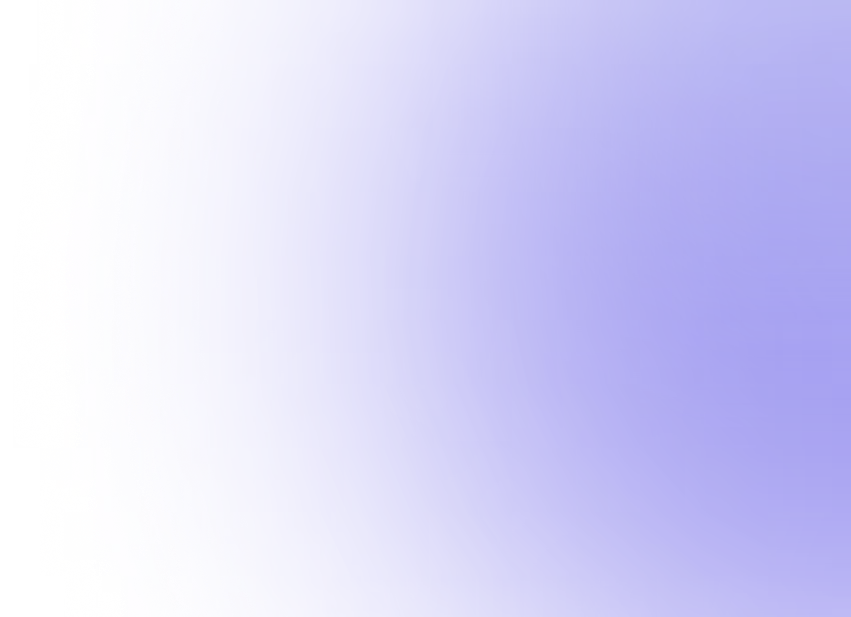Facebook Business Manager para Administrar tu WhatsApp API

Que es el Facebook Business Manager
El Business Manager de Facebook es la plataforma de Meta donde administramos todos los activos como Fan Page, Pixel, Cuenta de Instagram, Cuenta Publicitaria, WhatsApp, etc. En esta plataforma podemos hacer cambios de configuración de todos estos activos y vincularlos para que se cruce la información en algunos casos.
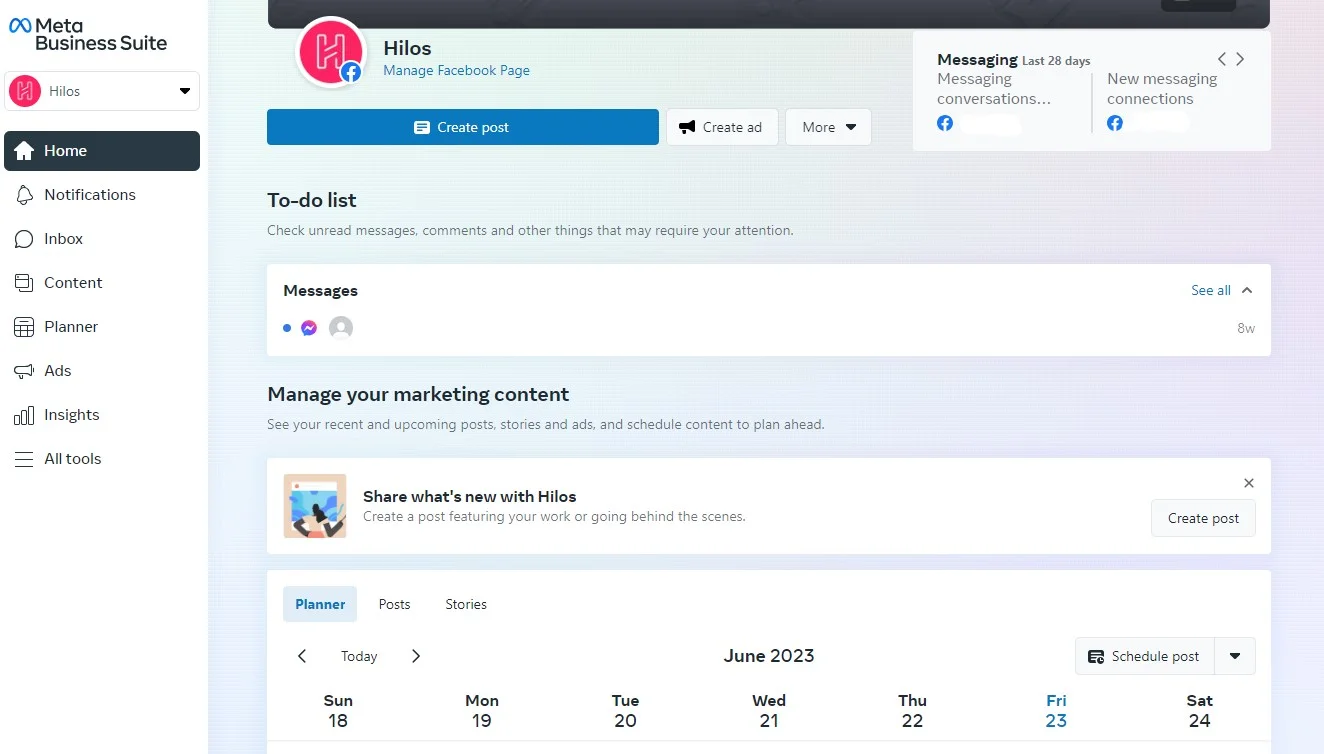
Con la incorporación de herramientas para empresas de WhatsApp, como el Cloud API WhatsApp, se añadieron nuevas opciones en el Business Manager de Facebook para consultar estadisticas de uso y configurar los perfiles que estamos usando.
A continuación te contamos cuales son todas las opciones que tienes para administrar tu número de WhatsApp API en el Business Manager de Facebook.
Configura WhatsApp en Facebook Business Manager
Vamos a iniciar con todas los cambios en configuración que puedes hacer en el Business Manager de Facebook para tu negocio en WhatsApp.
Agrega nuevo número
En este punto vamos a suponer que ya hiciste la configuración inicial del Cloud API de WhatsApp. Si no es así te invito a consultar nuestra documentación sobre Configurar el
Cuando ya estas usando el Cloud API de WhatsApp uno de los requerimientos que puedes tener es agregar otra linea, puede ser para separar tu negocio en cosas como operaciones y ventas o por ejemplo que estés en múltiples paises y quieres que cada país tenga un nueva linea, en esos caso vas a necesitar agregar un nuevo número.
Lo primero que debes hacer es ingresar a la App de Facebook donde tienes tu configuración de WhatsApp
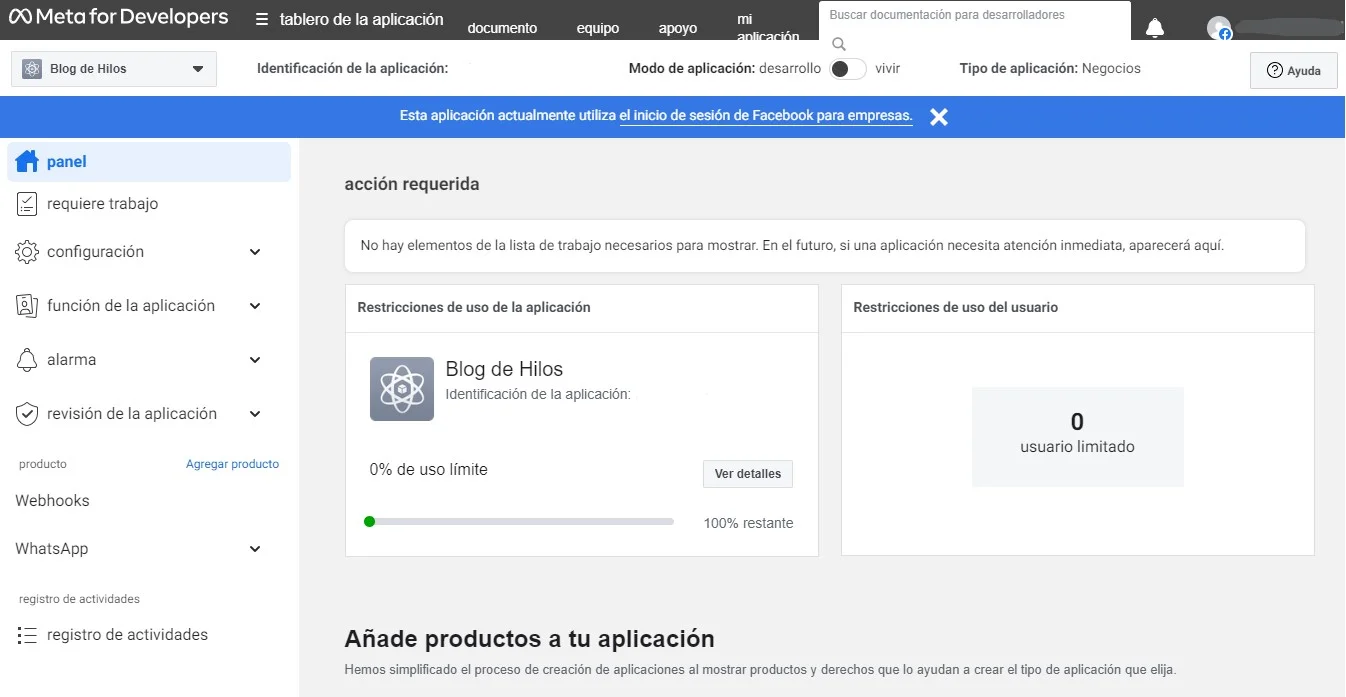
Luego debes ingresar a la configuración de WhatsApp

Ya ahí en la consola debes ir hasta abajo y agregar nuevo número
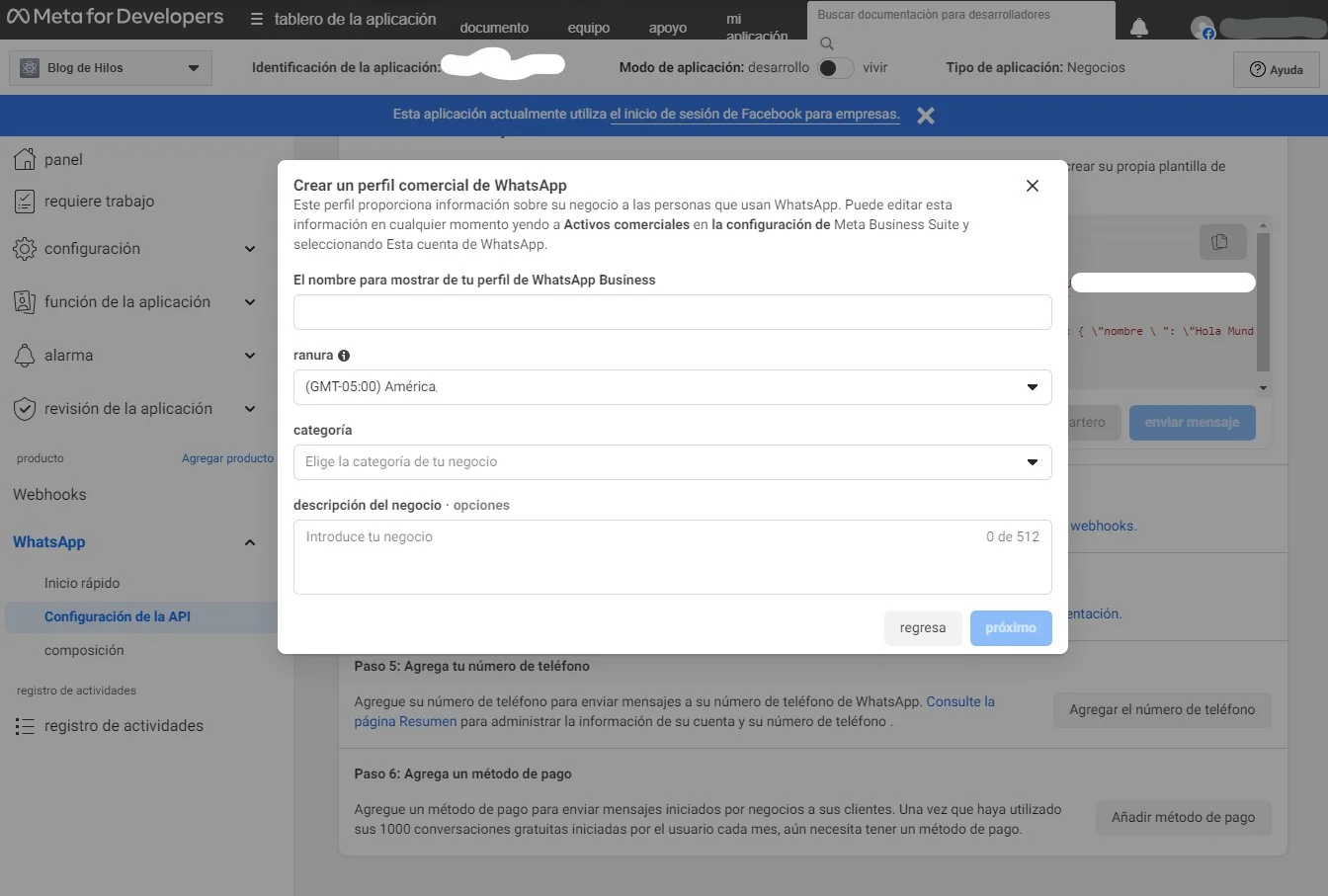
Cuando se te abre la pop up debes poner nombre, zona horaria, categoría y descripción
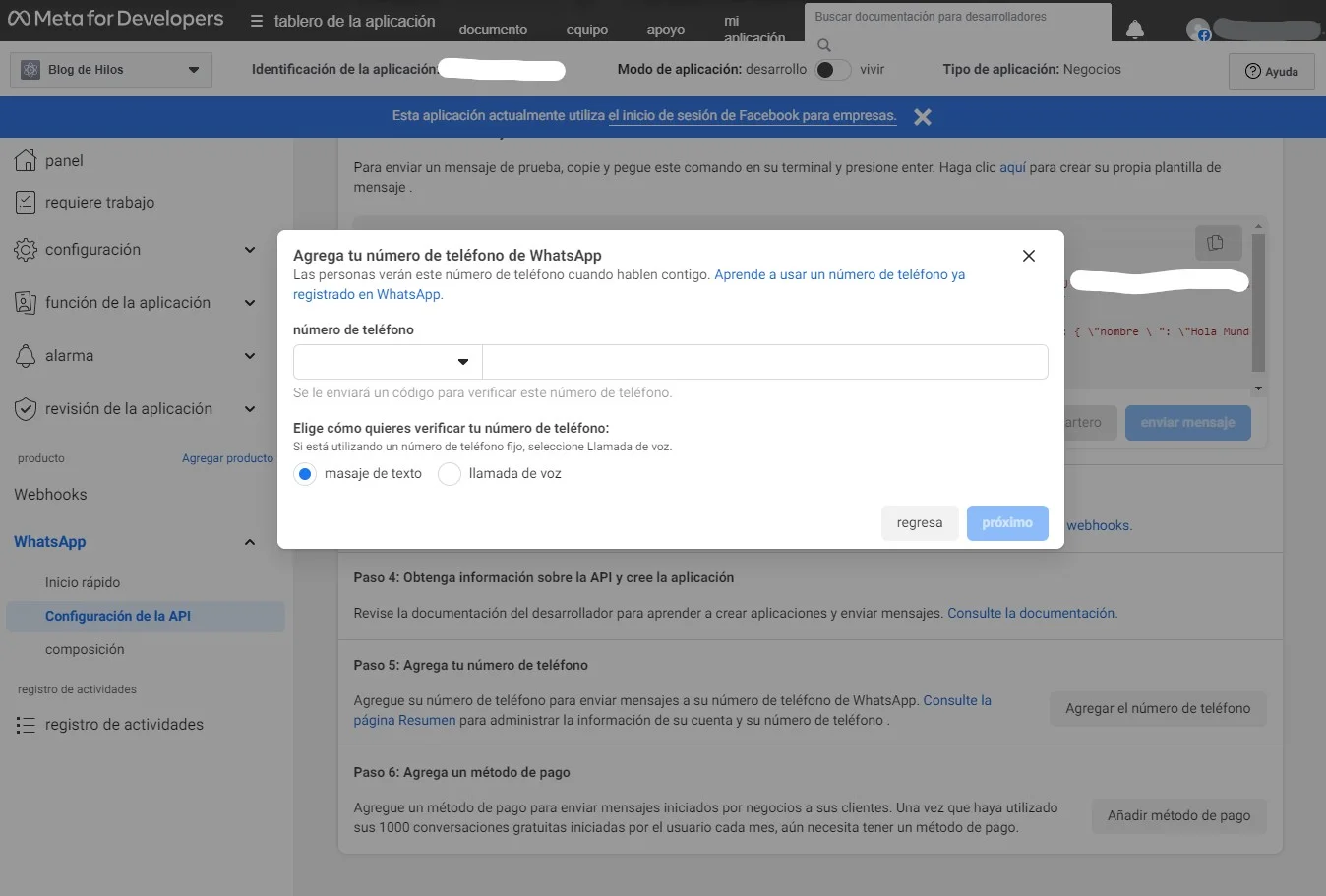
Luego debes colocar el número de teléfono con el código del país y seleccionar si quieres validarlo mediante SMS o Llamada
Una vez lo validas ya quedo listo
Verificar negocio
Cuando inicias con el Cloud API de WhatsApp, vas a empezar con unas restricciones de número de conversaciones que puedes tener al día. Lo que debes hacer para aumentar estos limites que tiene tu cuenta es verificar que eres un negocio real. Te vamos a explicar como lo puedes lograr.
Debes ir a la página de Meta de Centro de Seguridad en el Business Manager, ahí vas a encontrar el estado de verificación del negocio que por ahora será no verificada.
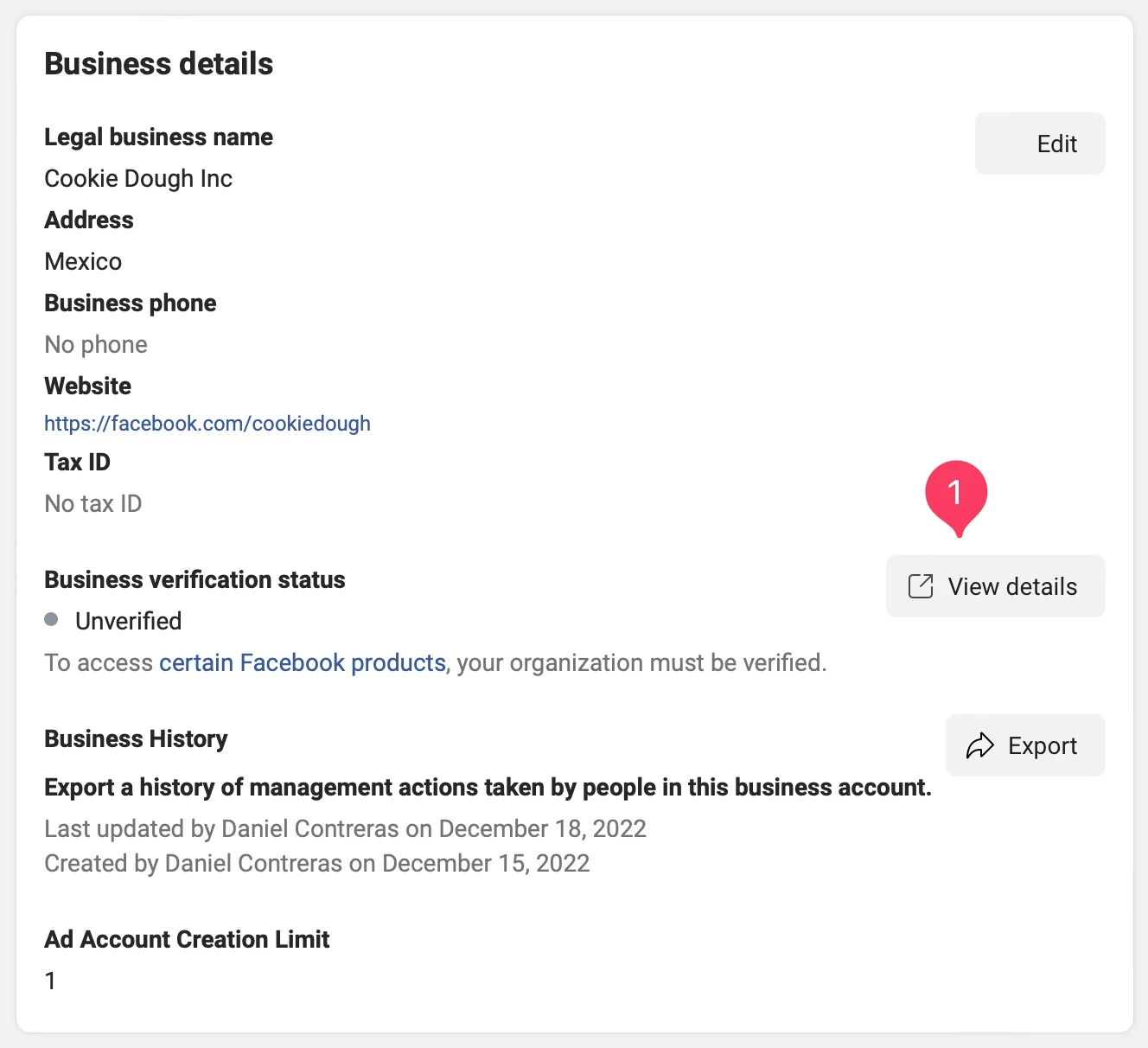
Debes dar click en empezar la verificación
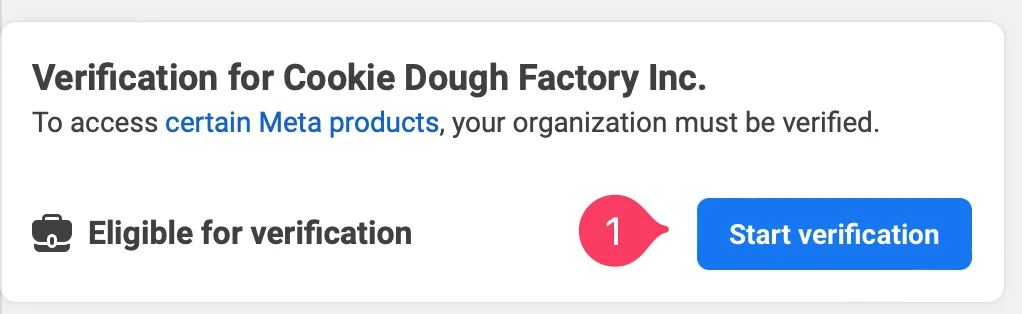
Vas a ver una ventana emergente con los pasos que vas a seguir y la información que vas a requerir para completar la verificación de Facebook.
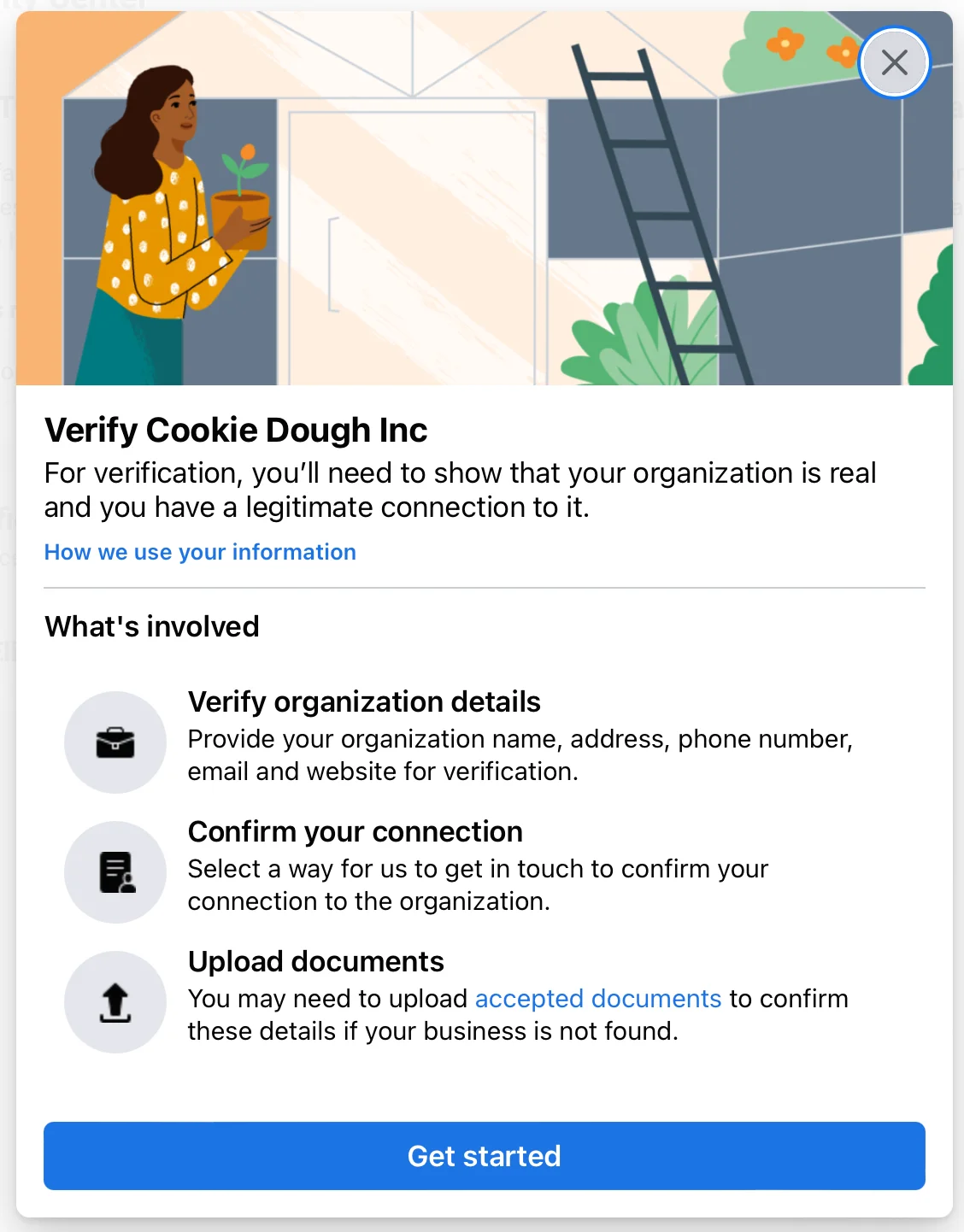
En el siguiente paso vas a llenar el formulario con todos los datos de tu negocio, ten presente que estos datos Meta necesita validarlos posteriormente con un documento.
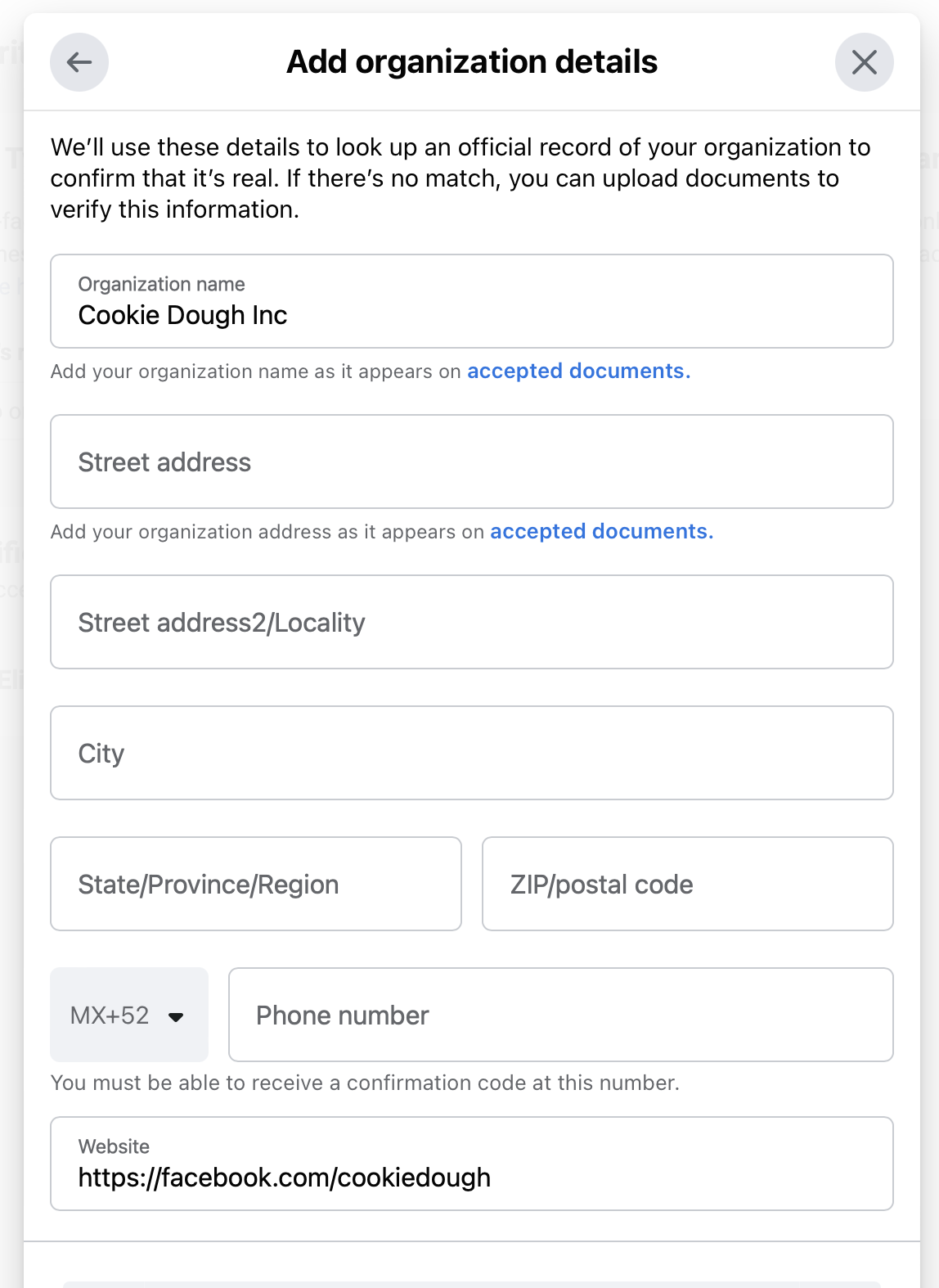
Ahora Facebook te va a dar las opciones de método de contacto con tu negocio. Aquí elige el que sea más sencillo para ti.
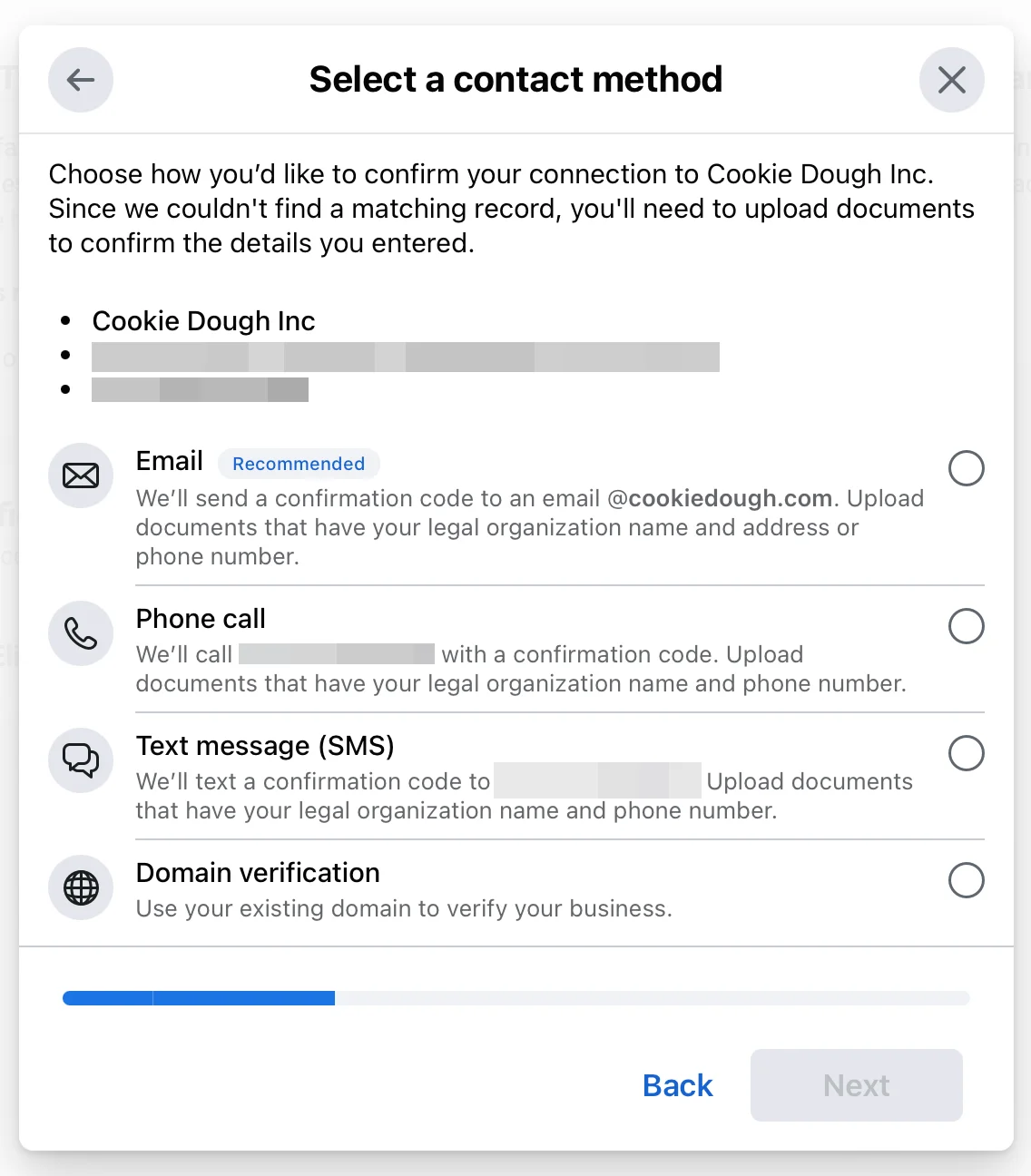
En el siguiente paso Facebook te pide que subas un documento para validar tu negocio. Aquí es muy importante que el documento tenga el nombre de tu negocio exactamente como lo pusiste en el formulario y que la dirección coincida con la que indicaste en el paso anterior.
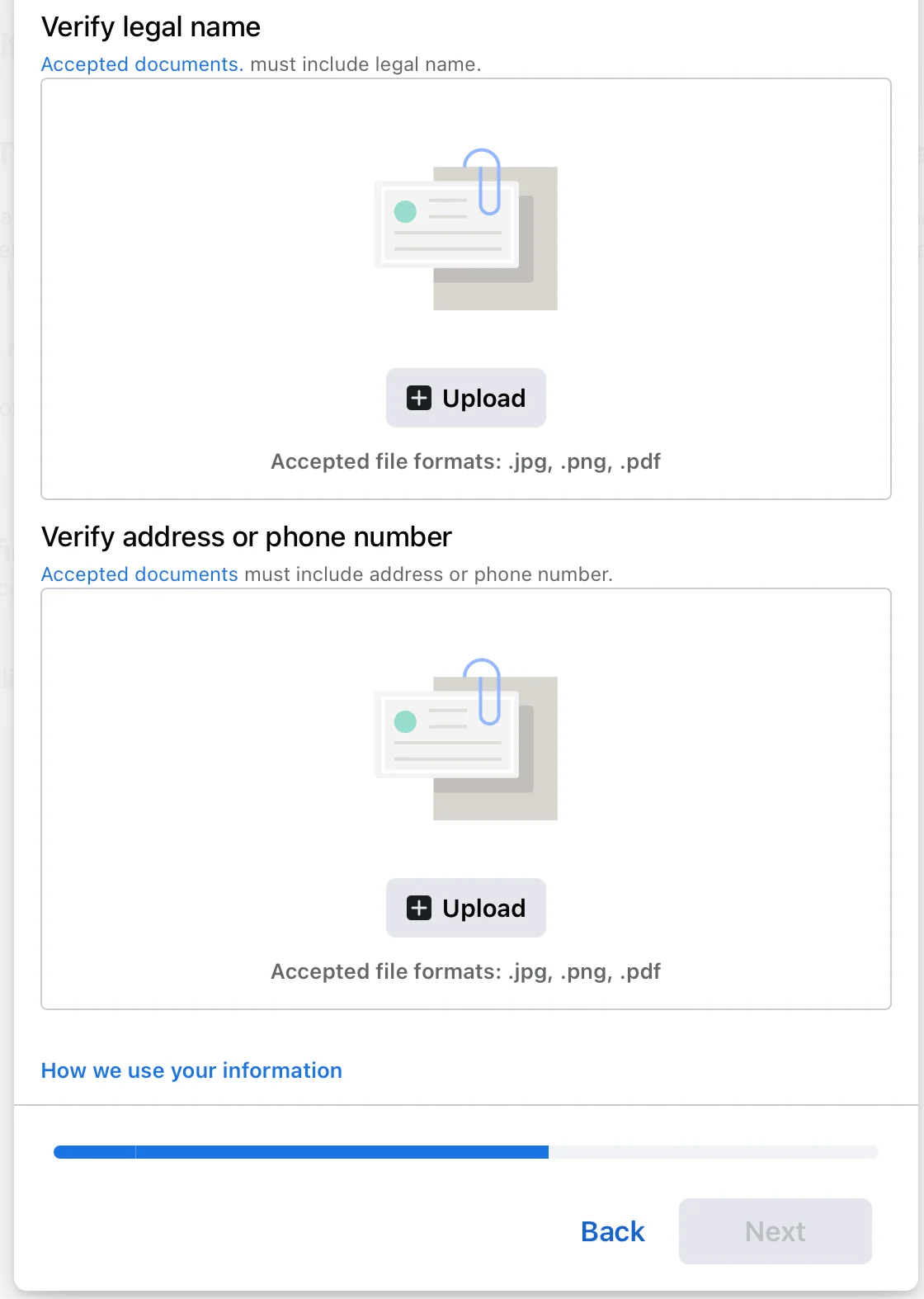
Este es el paso final, aquí debes colocar el correo electrónico de tu empresa para que Facebook te envíe un código, debes colocar el código y con esto el proceso esta listo.

Facebook tomará entre unas horas y un par de días para validar los datos de tu empresa y verificarla. Debes estar atento al estado de tu verificación.
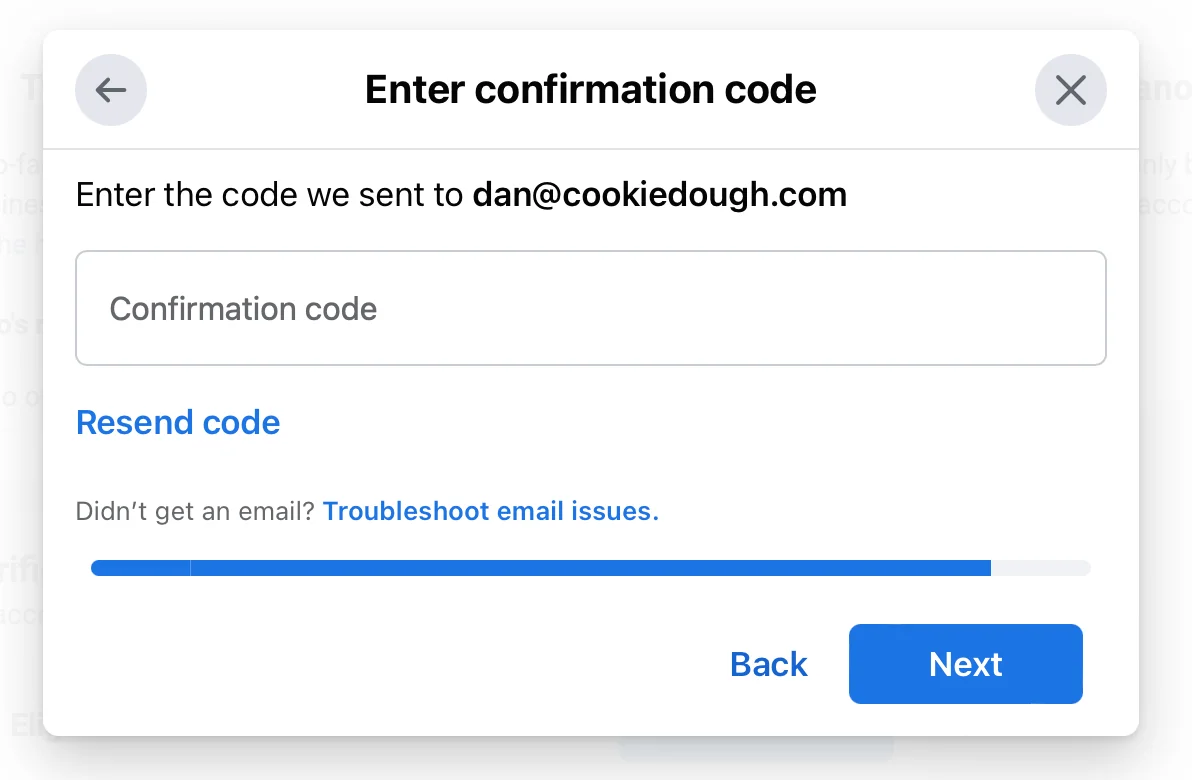
Agregar métodos de pago
Para pagar los cargos que generas de las conversaciones en WhatsApp debes tener un método de pago. Si no has añadido un método de pago o deseas cambiar el método de pago actual te vamos a enseñar como lo puedes hacer.
Vas a Facturación y Métodos de Pago de Meta
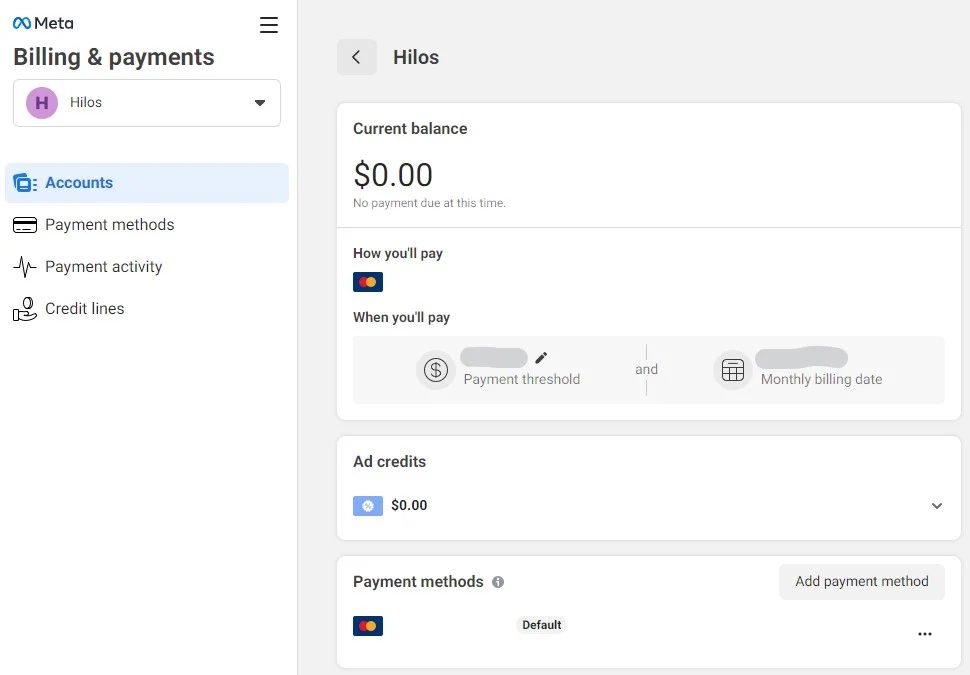
Das click en añadir un nuevo método de pago e ingresas los datos.
Los cargos se van cobrando de acuerdo a los limites que tengas en el sistema de pagos de Meta, es tal cuál como funcionan los cobros de los anuncios.
Crear Plantillas
Desde el Business Manager de Facebook puedes gestionar tus plantillas de WhatsApp, consultar las asignadas a tu número de teléfono y crear nuevas.
Para crear una nueva plantilla vas a la opción Plantillas de Mensajes del Business Manager
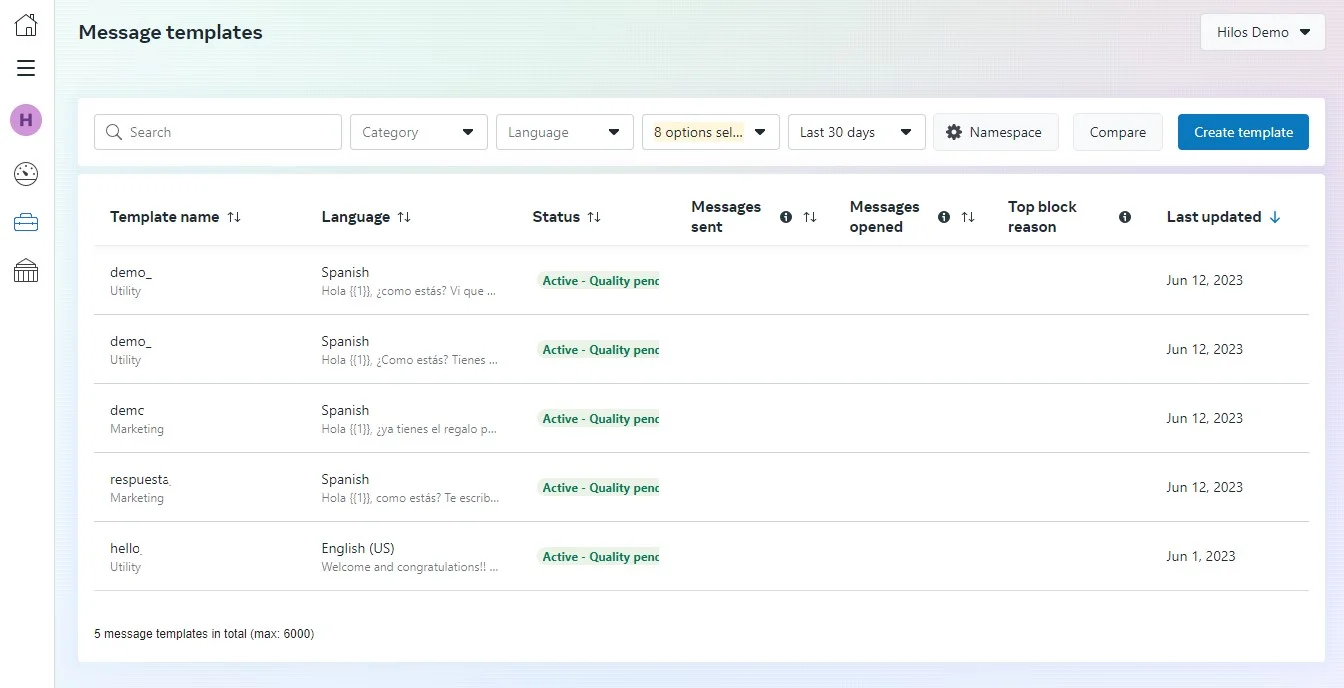
Ahora debes dar click en el botón Crear Plantilla
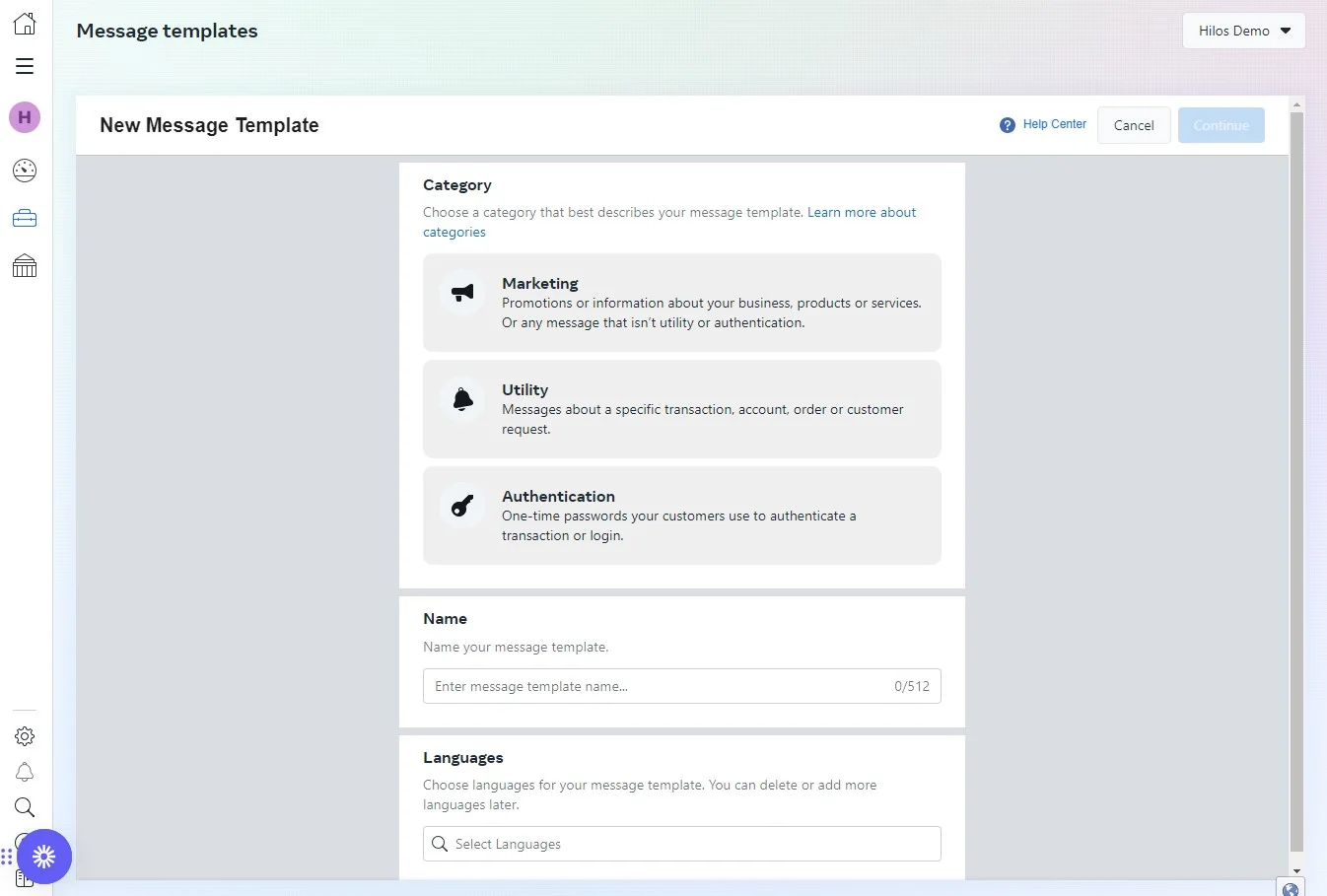
Luego debes elegir la categoría, colocar nombre a la plantilla y el idioma
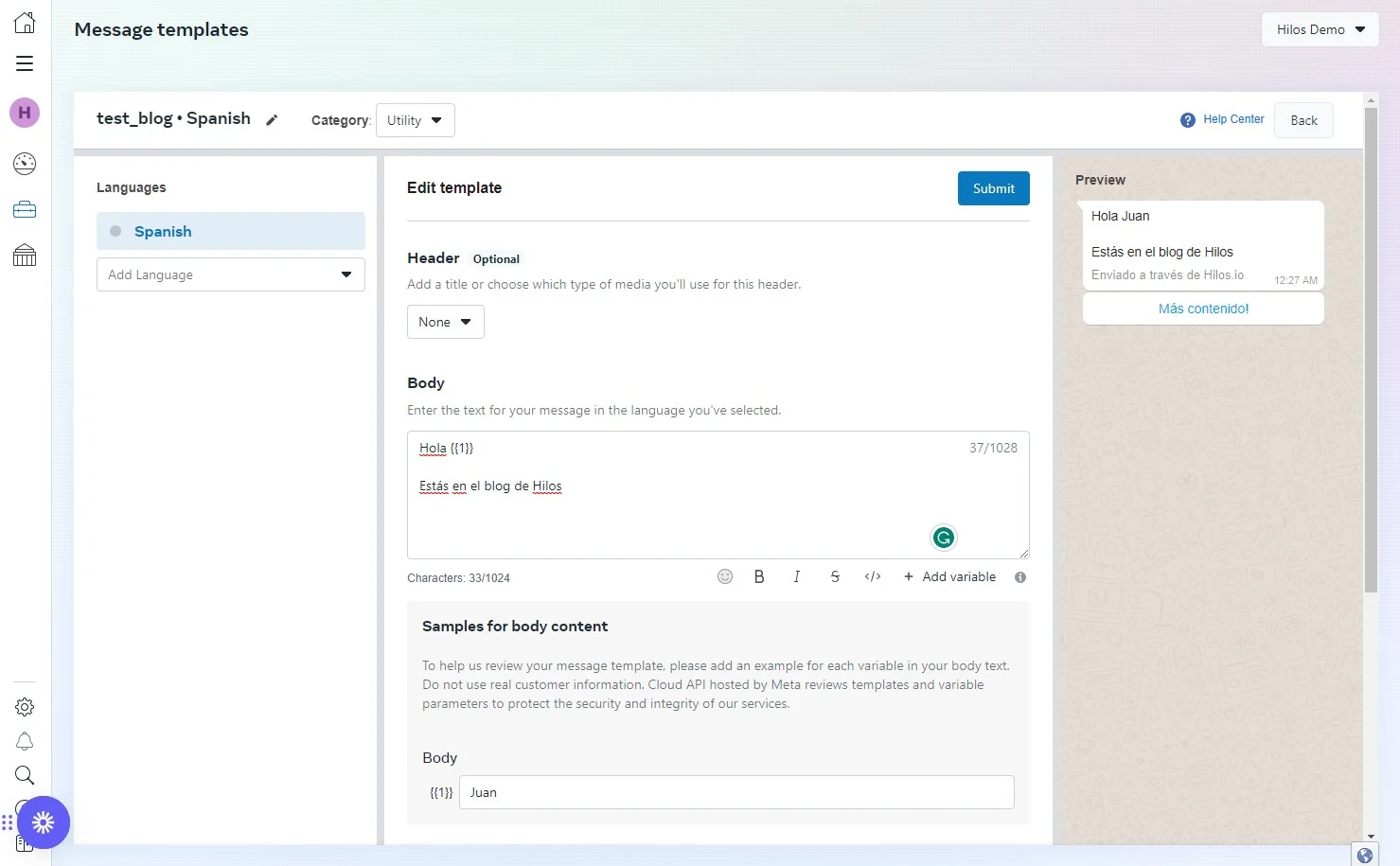
Después ingresas toda la información que va a tener la plantilla
Y por último le das click al botón de enviar
Si tienes dudas sobre la creación de plantillas te invito a leer nuestro post sobre Plantillas de WhatsApp
Personaliza WhatsApp en Facebook Business Manager
Ahora vamos a ver las actualizaciones que puedes hacer en tu perfil de WhatsApp desde el Business Manager de Facebook.
Todos los cambios que puedes hacer están en la opción Administración de WhatsApp > Números de Teléfono.
Foto de Perfil
La foto que ven tus usuarios en el Perfil de WhatsApp la puedes cambiar desde el Business Manager. Una vez estés en la configuración del número de teléfono debes ingresar a Perfil.
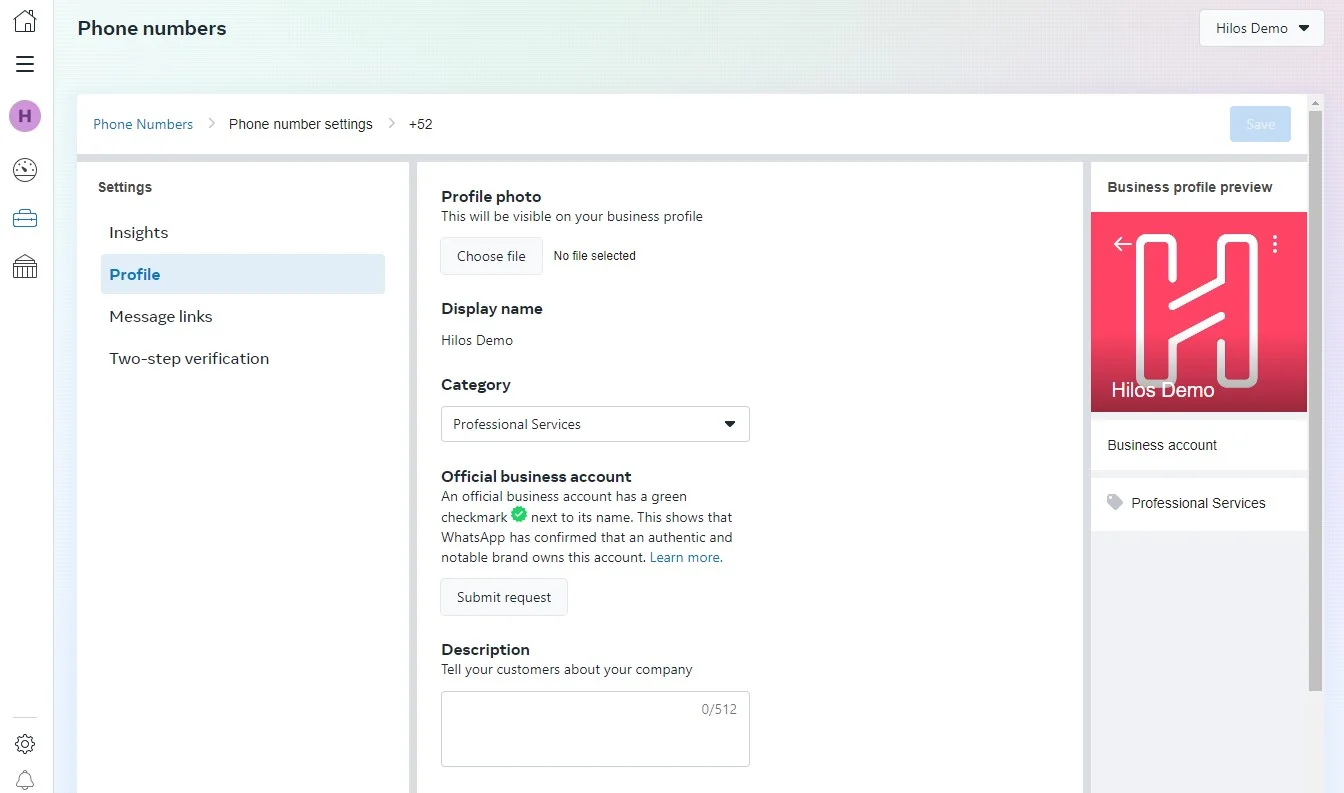
Aquí sólo debes dar click en Escoger Archivo para que subas la imagen que quieras.
Recomendaciones Imagen de Perfil WhatsApp API
Debe ser una imagen cuadrada de máximo 720px * 720px y 5MB
Descripción del negocio
Cuando das de alta un nuevo número de WhatsApp API te pregunta la descripción del negocio, si quieres cambiar lo que pusiste en ese momento puedes ir a configuración del número de teléfono y luego a Perfil.
Aquí podrás cambiar la descripción de tu negocio en cualquier momento. Tienes hasta 512 caracteres para usar en la descripción pero debes intentar que en un parrafo corto los usuarios entienda bien de que se trata.
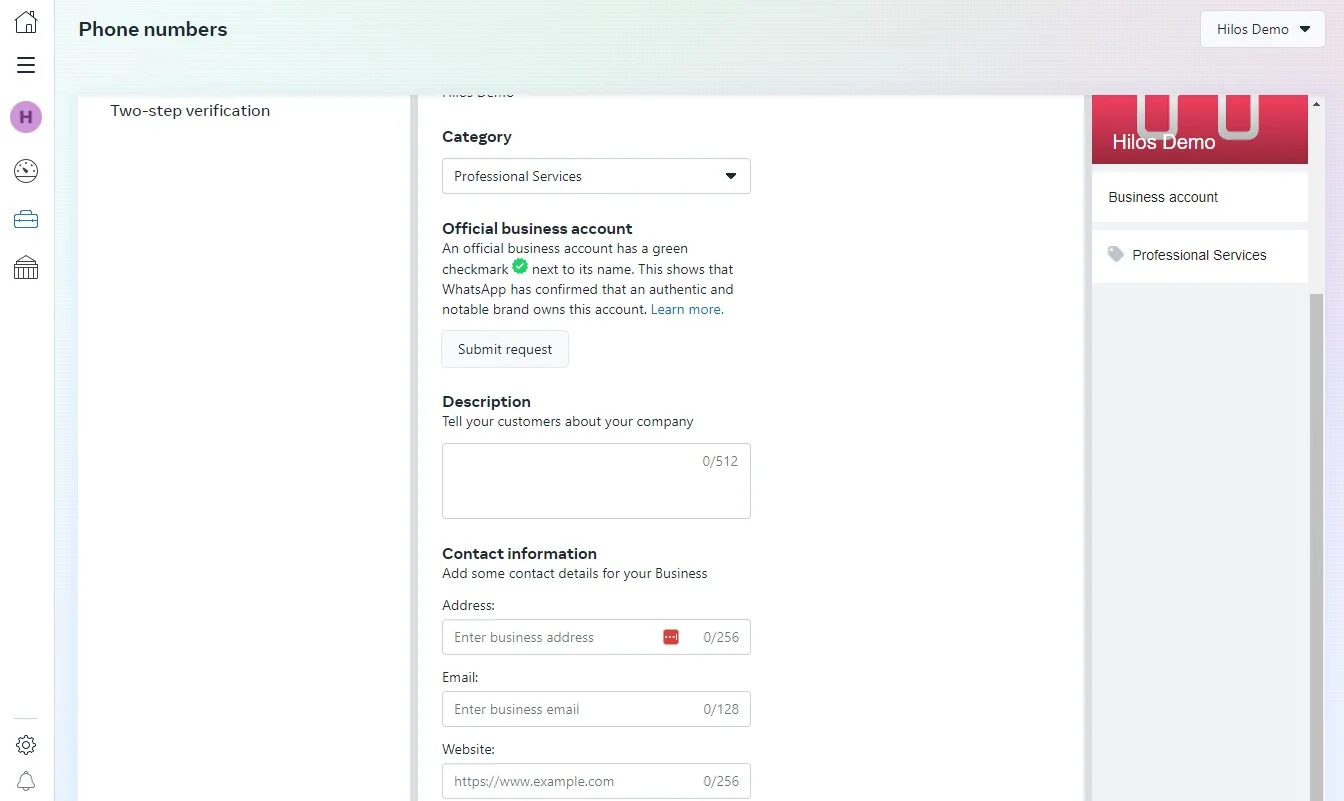
Categoría
Esta es otra opción que configuramos cuando damos de alta el número pero que podemos cambiar desde la configuración del teléfono.
Información del negocio
Para agregar la información del negocio a un perfil de WhatsApp API debes ir a la configuración del teléfono y luego dar click en Perfil.
Aquí podrás ingresar los siguientes datos:
Dirección
Sitio Web
Esta información aparecerá en el perfil de tu negocio y es importante que la ingreses para que tus usuarios tengan más opciones de contacto o de obtener más información.
Estadisticas de WhatsApp en Facebook Business Manager
Cuando tenemos activo un número de WhatsApp en Cloud API, desde el Business Manager de Facebook podemos ver las estadisticas principales que respectan a mensajes enviados y recibidos.
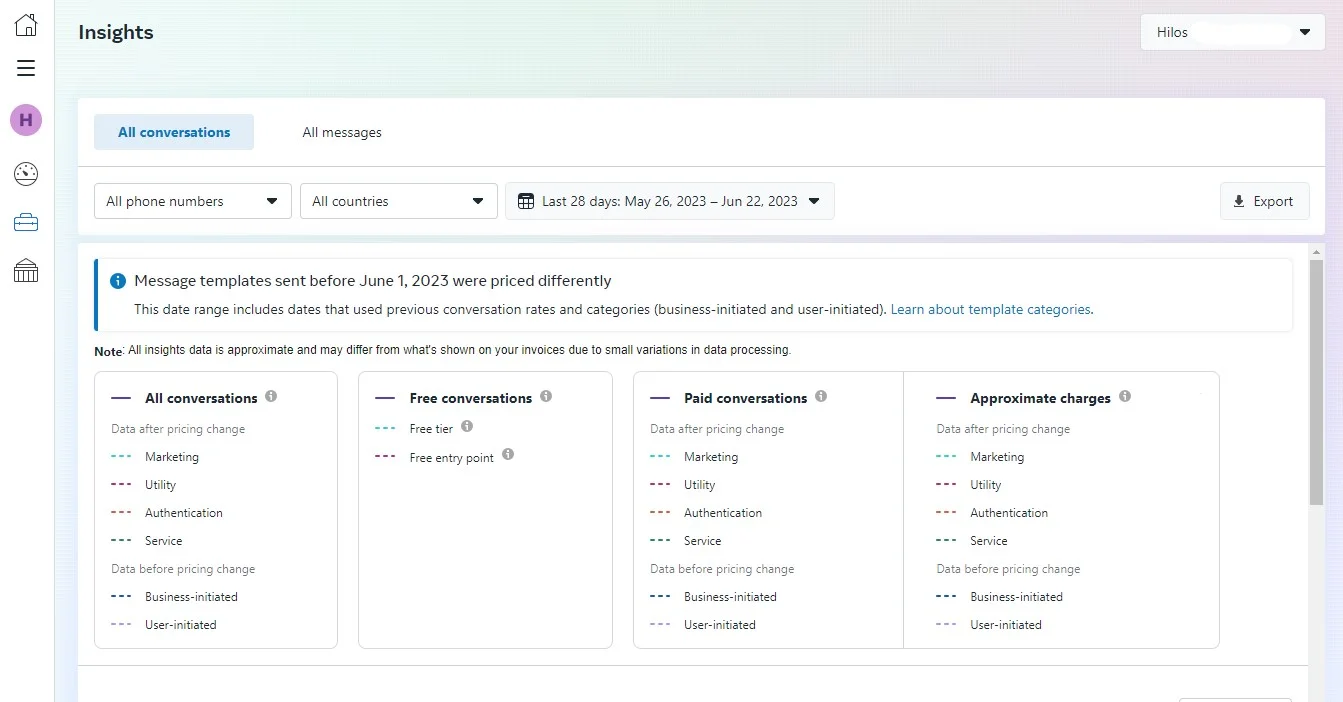
Las estadisticas principales que puedes ver son:
Limite de mensajes: Como lo mencionamos anteriormente, en el Cloud API tienes un limite de conversaciones diarias que puedes tener, este limite va ampliando cuando verificas tu negocio y a medida que tengas más conversaciones diarias.
También puedes ver:
Cantidad de conversaciones totales que has tenido en un periodo de tiempo, por defecto tenemos periodos de últimos 30 días.
Cantidad de conversaciones por categoría de conversación: Puedes ver la cantidad de conversaciones que has tenido de Marketing o de Utilidad, de acuerdo a la categoría de tus plantillas, si no entiendes bien de que te estamos hablando, te invito a leer nuestro post sobre Plantillas de WhatsApp
Cantidad de conversaciones gratis y de pago
Costo aproximado de las conversaciones de WhatsApp Cloud API
Y además un gráfico de la calidad del número en los últimos 30 días
Meta calcula la calidad del número de teléfono del Cloud API de WhatsApp de acuerdo a la cantidad de mensajes que envías y son bloqueados o reportan como Spam.
WhatsApp Green Badge
Otro proceso que puedes realizar desde el Business Manager de Facebook es solicitar el “Green Badge” o “Palomita Verde” de WhatsApp como negocio certificado por Meta.
Este es una verificación que hace Meta a marcas reconocidas en los países y para esto te solicitan información de tu negocio para verificar que si sea un negocio reconocido.
Para hacer esto proceso debes ir a configuración del teléfono, luego a Perfil y ahí vas a encontrar la sección de Cuenta Oficial de Negocio, para iniciar el proceso das click en Enviar Solicitud.
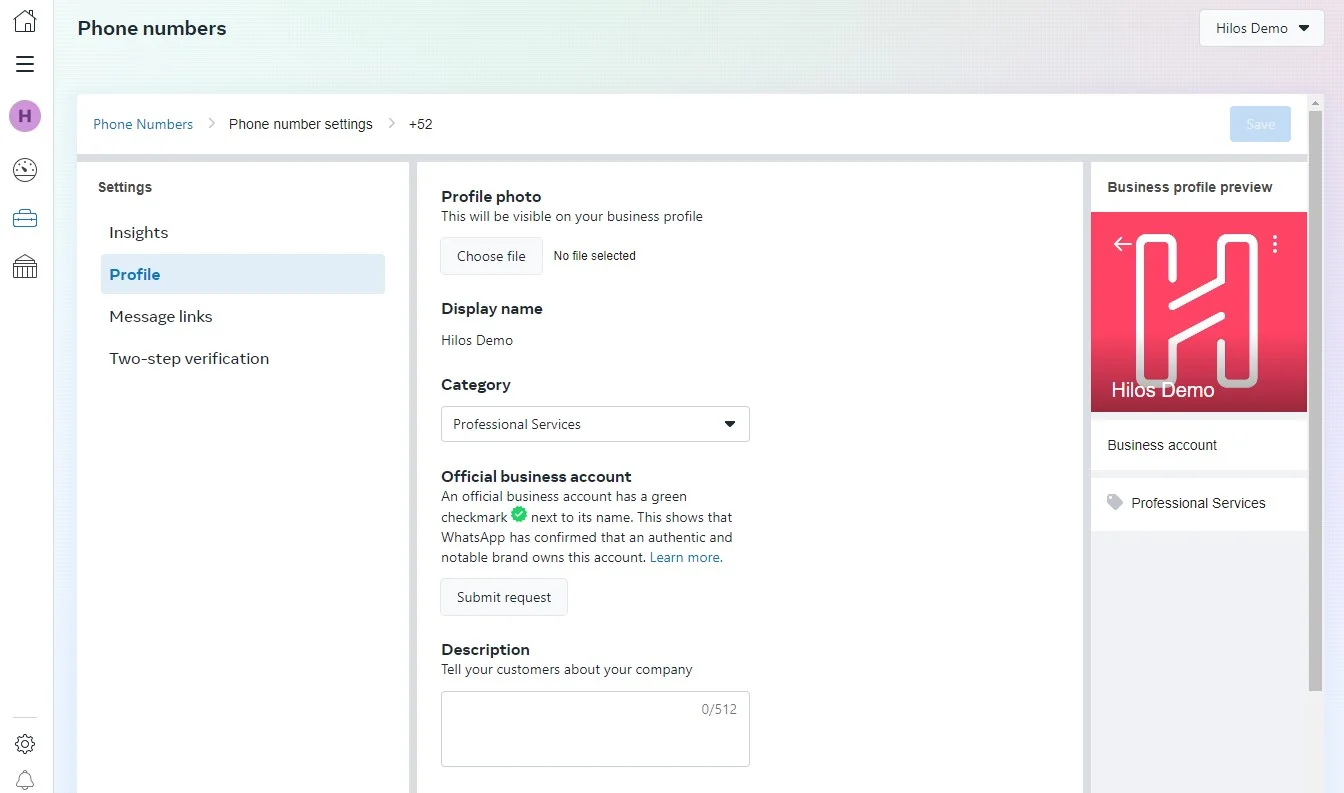
Te recomendamos enviar toda la información posible para que incrementar la probabilidad de éxito.
Artículos similares
Echa un vistazo a lo que necesitas saber para empezar a usar la API de WhatsApp en tu empresa.
Listo para cerrar más ventas por WhatsApp?